iPhoneのパスコードを10回間違えた場合の復元方法と注意点
iPhoneのパスコード設定は、端末を勝手に操作されないための基本的なセキュリティ対策です。ほとんどのiPhoneユーザが重宝していることでしょう。さて、そのiPhoneのパスコードを10回連続失敗すると復元対応が必要になってしまうことはご存じでしょうか。今まで間違えたことがなくとも、有事に備えて情報収集はしておいて損はないと思います。iPhoneパスコードを10回間違えた場合に何が起きて、何が必要となるのか、しっかり確認していきましょう。
パート1:iPhoneのパスコードを10回間違えた場合の注意点
1.1 iPhoneが自動的にロックされる仕組み
iPhoneは、一定時間操作しないと自動的にスリープ状態になります。パスコード設定をしていた場合、この時点で自動的にロックされ、解除するためにパスコード入力が必要となります。
1.2 パスコードを間違えた回数が10回になった場合に起こる可能性のある問題
iPhoneのパスコードを10回連続失敗すると、自動的にデータ消去され、復元の必要に迫られる可能性があります。対象は、iPhoneの設定で「Touch IDとパスコード」の「データを消去」をオンにしている端末です。
パート2:iPhoneのパスコードを10回間違えた場合の復元前の準備
2.1 iPhoneのバックアップの重要性
データ消去されたiPhoneを復元するためには、復元したい内容が保存されたバックアップデータが必要です。常日頃、こまめにバックアップを取っておくことは非常に重要と言えます。
2.2 iPhoneを復元する前にApple IDとパスワードを確認すること
バックアップ復元には、Apple IDとパスワードが必要となります。iPhoneに設定したApple IDとそのパスワードについて、事前に確認しておきましょう。
2.3 復元する前に、iPhoneに保存されたデータを取り出す方法
既にデータ消去が行われたiPhoneからデータを取り出すには、専門の業者やソフトに頼ることになります。
パート3:iPhoneのパスコードを10回間違えた場合の復元方法
3.1 Tenorshare 4uKeyを使った復元方法
iPhoneのパスコードを10回失敗後、データ復元ももちろんですが、まずiPhoneのパスコードを初期化できないとロック解除が出来ません。パスコードの初期化を確実に行いたい場合は、専門ソフトのTenorshare 4uKeyがおすすめです。
-
ソフトを起動し、「解除開始」をクリックして下さい。iPhone接続後、「開始」をクリックします。

-
ファームウェアをダウンロードします。「解除開始」をクリック後、パスコードが解除されます。

-
iPhoneの初期設定を行い、バックアップからデータを復元します。

3.2 iTunesを使った復元方法
iTunesでiPhoneを初期化すると、パスコードは解除されます。その後、バックアップデータでデータ復元が出来ます。
Step1: PCとiPhoneを繋ぎ、iTunesを立ち上げます。iPhoneアイコンをクリックし、「概要」を選択します。
Step2: 「iPhone/iPadを復元」を選択し、初期化します。iPhoneの初期化後、iTunesの「概要」で「バックアップを復元」を選択します。
Step3: 復元したいバックアップデータを選択します。「バックアップを復元」をクリックして下さい。
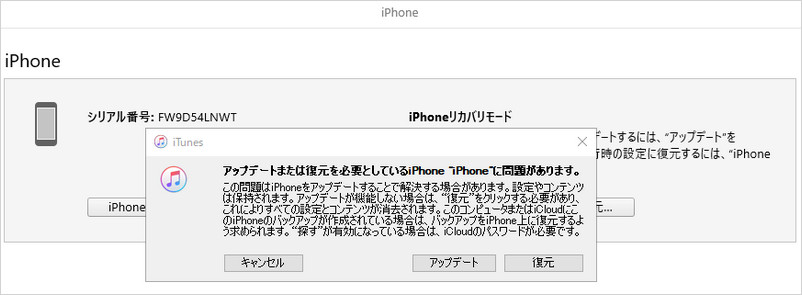
3.3 iCloudを使った復元方法
iCloudの「iPhoneを探す」機能を活用することで、iPhoneの初期化を行ってパスコードを解除します。その後、iCloudのバックアップでデータの復元を行います。
Step1: ロックされたiPhone以外で、iCloud.comへアクセスします。
Step2: ロックされたiPhoneのApple IDとパスワードでサインインします。「iPhoneを探す」を選択して下さい。
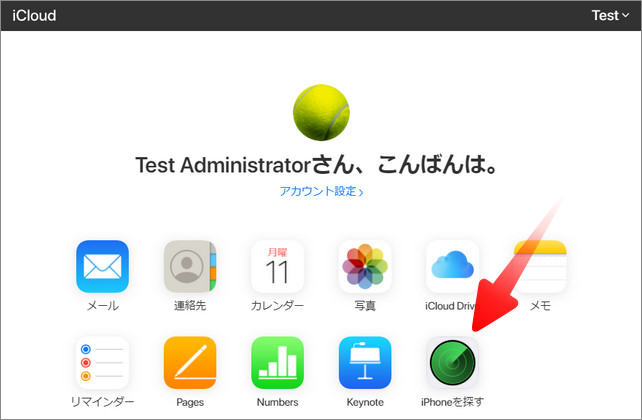
Step3: ロックされたiPhoneを選択し、「iPhoneを消去」をクリックします。初期化実行後、初期設定が始まります。
Step4: 「Appとデータ」画面が表示するまで設定を進めます。
Step5: 「Appとデータ」で「iCloudバックアップから復元」を選択します。
Step6: Apple IDでiCloudにサインインし、復元したいバックアップを選択します。案内に従い、初期設定を完了させます。
3.4 リカバリモードを使った復元方法
iPhoneパスワードを間違えてしまい、使えなくなった!という場合には、まずは強制再起動を試してみることをおすすめします。ひょんなことから解決することがありますので、無駄にはなりません。それでもダメな場合、以下のリカバリモードを使った復元方法を試みるのもよいでしょう。
Step1: PCとiPhoneをケーブルで繋ぎます。
Step2: iTunesを起動します。
Step3: 機種ごとの強制再起動の要領で、ボタンの長押しを行います。
Step4: 「iTunesに接続」という画面が表示されたら、長押しをやめます。
まとめ
iPhoneのパスコードが10回失敗してしまった場合の復元方法について、注意点と共にご紹介いたしました。常日頃からバックアップとApple ID、パスワードは押さえておくこと、その上で事態が発生したときには、まずパスコードを初期化し、失われたデータの復元を行うことが大事です。速やかにパスコードを初期化するには、専門ソフトのTenorshare 4uKeyが大活躍すること間違いなしです。iPhoneに限らず、iOS端末をパスコードなしで初期化することが出来ます。
関連動画:

- iPhone/iPadのロック画面からからパスコード/Touch ID/Face IDを簡単に解除
- スクリーンタイム・パスコード・Apple ID・MDMプロファイルを速やかに削除可能
- パスワードなしでiPhone・iPad・iPodからApple IDのロックを削除可能
- データを失わずにApple IDからサインアウト/Apple IDを削除可能
- パスワード/Apple ID/以前の所有者なしでiCloudアクティベーションロックを削除
- iOS 26/iPadOS 26やiPhone 17に対応
iPhoneのパスコードを10回間違えた場合の復元方法と注意点
最終更新日2024-10-17 / カテゴリiPhoneパスコード解除








(0 票、平均: 5.0 out of 5 )
(クリックしてこの記事へコメント)